Tutoriales Varios
Actualizar el software de tablets Kindle y fire
Estas actualizaciones se descargarán e instalará automáticamente en tu Kindle o fire HD, si activas la conexión inalámbrica.
Si lo prefieres, puedes descargar el software manualmente en tu ordenador y transferirlo con el cable USB al dispositivo.
Todas las actualización incluye mejoras generales de rendimiento.
- Antes que nada debes determinar la versión de software de tu dispositivo
- Antes de descargar e instalar una actualización de software, comprueba la versión del software
- Arrastra el dedo hacia abajo desde arriba de la pantalla y pulsa en Configuración.
- Pulsa en Opciones de dispositivo y selecciona Actualizaciones del sistema.Si tienes la última versión del software deberías ver lo siguiente: ( ejemplo): Sistema operativo en ejecución: Firmware version: kindle 5.3.9
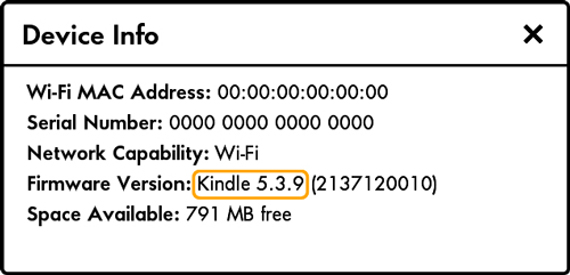
Para saber la versión que tenemos, nos vamos en nuestro Kindle al menú «Dispositivo» del menú de ajustes del Kindle y buscamos la opción «Acerca de» en el caso del Kindle Fire, se encuentra en la opción «Más» de la barra superior. Al lado de la versión encontraran un botón que pone «Actualizar Kindle» que está deshabilitado, es decir, pulsemos lo que pulsemos no hace nada. Este botón es importante porque más adelante se habilitará.
Recuerda esto
Un dispositivo Kindle cargado al 100% de batería.
Un cable usb para comunicar el Kindle con el pc. (si usas el modo manual )
A continuación tienes los siguientes link según tu modelo, y te llevara a la pagina oficial de Amazon y allí puedes comparar si tienes tu software actualizado o no, y los link para las descargas tanto en forma automática como en manual según te guste mas.
Actualizaciones de software de tablets Fire y e-readers Kindle
Selecciona el dispositivo Kindle para comprobar las actualizaciones de software disponibles:
Tablets Fire
E-readers Kindle
Útimas actualizaciones de las aplicaciones de lectura Kindle:
Kindle para iPhone y iPod touch





















